4 moduri de a remedia Minecraft Forge care nu funcționează (09.15.25)
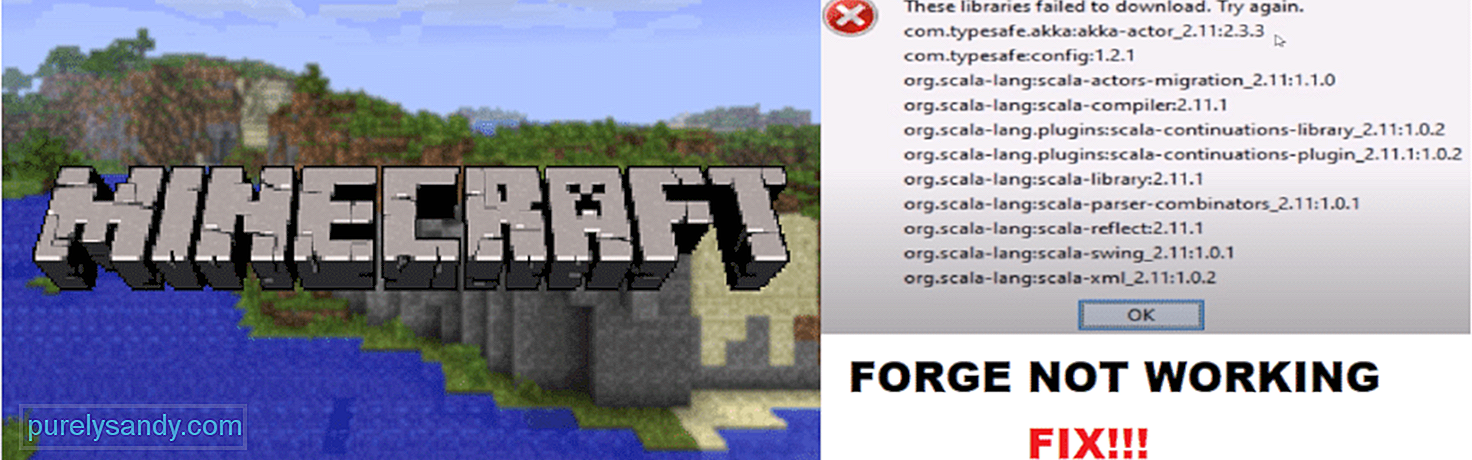 Minecraft Forge nu funcționează
Minecraft Forge nu funcționează Modurile sunt o modalitate excelentă de a vă face jocul mult mai distractiv și mai plăcut decât este deja. Odată ce ați finalizat un joc și ați jucat la naiba, jocul poate deveni plictisitor la un moment dat. Aici intervin modurile pentru a vă îmbunătăți experiența de joc.
Minecraft Forge este unul dintre cele mai simple și mai simple mijloace de instalare a modurilor în jocul dvs. Instalarea acestuia este destul de simplă. Tot ce trebuie să faceți este să descărcați programul de pe site-ul oficial și apoi să instalați (Asigurați-vă că fișierele sunt lipite în folderul .minecraft / mods). Ulterior, ori de câte ori rulați Minecraft, veți avea opțiunea de a selecta profilul Forge.
Lecții populare Minecraft
Forge este esențial pentru instalarea modurilor în jocul dvs. Acesta este motivul pentru care aproape fiecare jucător are Forge instalat pe computerul său. Cu toate acestea, există câteva lucruri pe care trebuie să le aveți în vedere atunci când instalați și utilizați Forge. Dacă nu faceți acest lucru, Forge nu va funcționa în Minecraft.
Astăzi, vom trece prin câteva lucruri care vă pot ajuta să rulați Forge corect în joc. Deci, fără a pierde mai mult timp, să intrăm direct în ea!
Primul și cel mai frecvent motiv pentru care Este posibil ca Forge să nu funcționeze în jocul dvs., deoarece aveți versiunea Windows a jocului instalată pe computer. Din păcate, Forge rulează numai în versiunea Java a jocului.
Acesta este motivul pentru care versiunea Windows nu conține modificări. În acest caz, va trebui să cumpărați versiunea Java Minecraft. Acest lucru vă va permite să instalați și să folosiți Forge în joc. Ne pare rău, dar nu există nicio modalitate în care puteți rula Forge pe orice versiune, cu excepția Java.
Un alt lucru obligatoriu pentru instalarea Forge înseamnă că versiunea sa trebuie să se potrivească cu cea a jocului. Dacă sunt diferite, atunci Forge pur și simplu nu va funcționa. Mai întâi, accesați proprietățile jocului dvs. și verificați ce versiune a jocului ați instalat pe computer.
În mod similar, accesați site-ul oficial pentru Minecraft Forge și găsiți versiunea care se potrivește cu versiunea jocului dvs. După ce ați găsit-o, pur și simplu descărcați și instalați acea versiune în joc. Asigurați-vă că reporniți jocul cel puțin o dată după instalarea Forge. Sperăm că Forge ar trebui să lucreze pentru dvs. acum. Dacă nu, treceți la pasul următor.
Dacă ați făcut ambii pași menționați, atunci vom vă sugerăm să încercați o nouă instalare a jocului și a Forge. Înainte de a face acest lucru, ștergeți sau eliminați toate modificările pe care le-ați instalat în joc (dacă există).
Acum, pur și simplu începeți să descărcați și să instalați atât Minecraft, cât și Forge. După ce ați terminat, instalați forge și lipiți conținutul în dosarul de moduri al jocului. Reporniți jocul și selectați-vă profilul înapoi la Forge.
Am văzut câteva cazuri în care actualizarea jocului are ca rezultat Forge nu mai funcționează. Acest lucru se poate datora și faptului că jocul tău nu se mai potrivește cu versiunea Forge. În orice caz, vă sugerăm să retrogradați manual versiunea jocului dvs.
Pentru aceasta, deschideți lansatorul Minecraft și accesați fila Editor de profil. Selectați profilul Forge. Sub secțiunea avansată, veți vedea două casete de selectare în partea de jos, etichetate ca argumente JVM și Executabile. Bifați-le pe amândouă.
Acum, deschideți „Configurare Java” prin simpla funcție de căutare pe Windows. Este posibil să vedeți acum 4 file diferite. Apăsați pe a doua filă. Faceți clic pe Vizualizare Java Runtimes. Faceți o fotografie sau scrieți versiunea Java. În cele din urmă, deschideți lansatorul Minecraft, ștergeți totul din Executabil. Inserați calea care a fost în Java Config. Încercați să lansați jocul după aceea.
Linia de jos
Aceștia sunt cei 4 pași simpli cu privire la modul în care puteți remedia Minecraft Forge care nu funcționează. Asigurați-vă că urmați fiecare pas menționat mai sus. Dacă aveți probleme, asigurați-vă că lăsați un comentariu. Vom încerca tot posibilul pentru a ajunge la comentariul dvs. cât mai curând posibil!
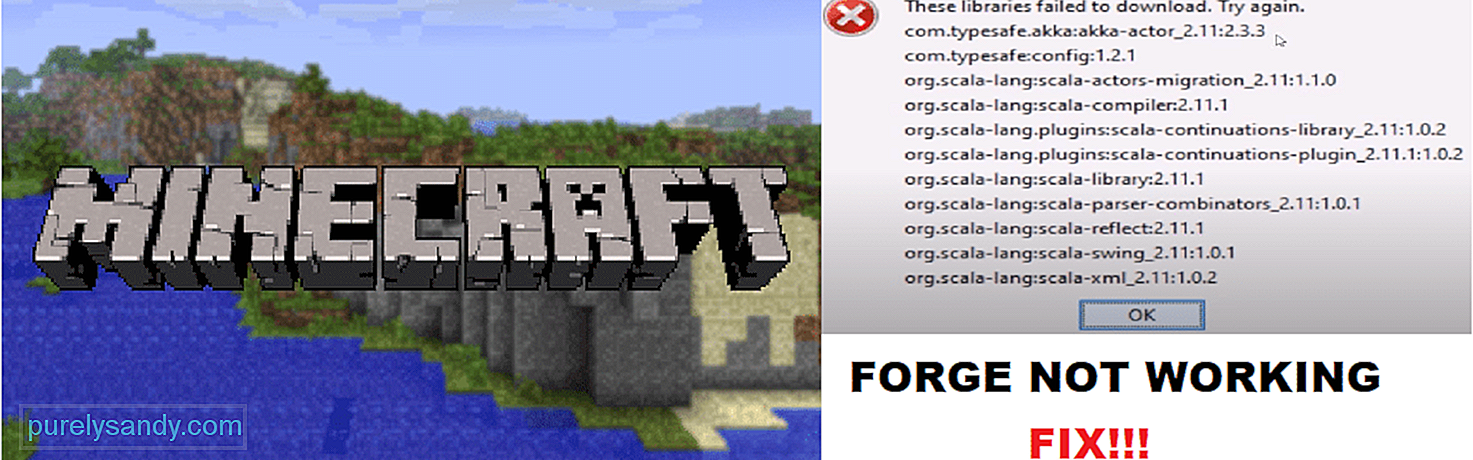
Video YouTube.: 4 moduri de a remedia Minecraft Forge care nu funcționează
09, 2025

